WordPressで構築したサイトやブログが常時SSL化されていないとURLが表示されるの窓に
保護されていない通信と表示されてしまいます。
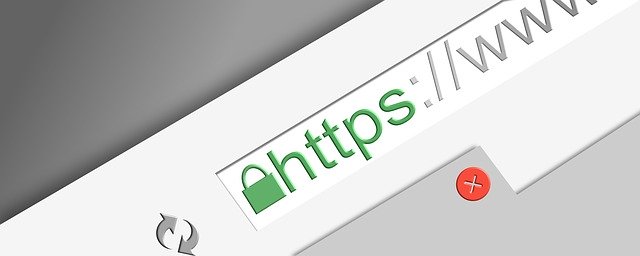
常時SSLは必須
SSLの役割や意味はここではあえて説明することはありません。
専門サイトやエンジニアさんブログで、
ご確認ください。
初心者でも瞬時にしてURLをhttpからhttpsに
SSL化する方法を紹介します。
サーバーでSSLに
まずは契約しているサーバーのオプション機能からSSL化しておきます。
たとえばエックスサーバーの場合
無料でSSLのオプションを利用できます。
というか、初心者でも扱えるレンタルサーバーなら
無料の常時SSLは付帯していて当然になっている時代です。
エックスサーバーのSSL設定方法
たいていの方がこのプランだと思いますがX10プランの場合だと
サーバーの管理画面であるサーバーパネルを開けば右上に
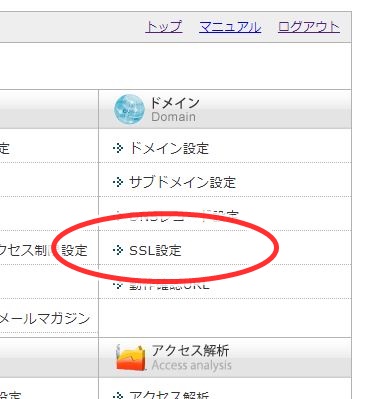
SSL設定というコマンドが存在しています。
ここで設定をしておけば数時間後には対象URLはSSL化されています。
設定方法は直感的に理解できる画面になっています。
ただしhttpから始まるURLがすぐにはhttpsに変化しないので
確認できるのは数時間後になります。
場合によっては翌日までかかる時もあります。
これはこれでやっておいてください。
この数時間が待てない方は
下記の方法で一瞬にしてhttpからhttpsに
SSL化することができます。
Really Simple SSLで常時SSL
なんと一瞬にしてhttpのURLをhttpsにしてくれる
つまり常時SSL化してくれる誠にもって
都合のいいプラグインがあるのです。
WordPressのプラグインで常時SSL
WordPressのプラグインReally Simple SSLを使って常時SSL化してみます。
その手順は
WordPressのメニューバーから
プラグインの新規追加を選択します。
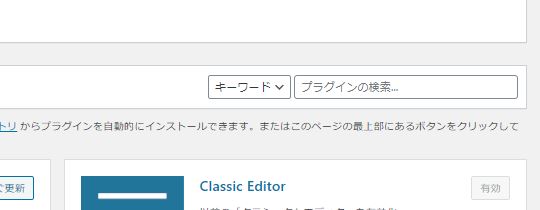
[キーワード][プラグインの検索]のところに
Really Simple SSL
↑コピペしてください。
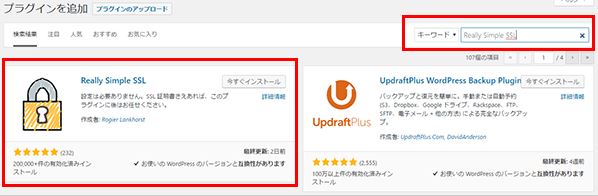
Really Simple SSLが表示されるので、
[今すぐインストール]してください。
インストールが完了すると
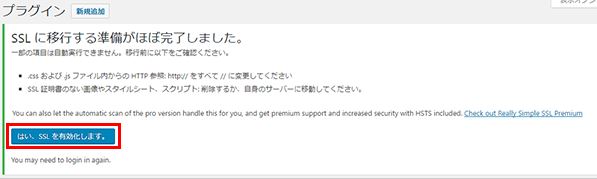
[はい、SSLを有効化します]をクリックしてください。
これだけです。
これで全て完了しています。
細かな設定をする必要は特にありません。
このReally Simple SSLをインストール有効化しておけば、
すべて自動でhttpから始まるURLがhttpsから始まるものに再設定されるのです。
そしてhttpから始まるURLをhttpsにリダイレクトする設定も
すべてが自動的に実行してくれます。
SSL化の確認方法
WordPressのメニューバーから
[設定]
[一般設定]
を選択してください。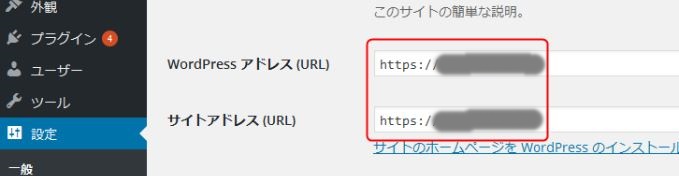
今までhttpだったサイトやブログのURLがhttpsから始まる形に変化しているはずです。
また、プレビューやサイトの表示で
サイトやブログを閲覧すれば
URLの前に出てくる
保護されていない通信
が無くなっているはずです。
まとめ
いやいや、こんなに簡単に自分のサイトやブログが常時SSL化してしまうなんて。
まるで夢のようなプラグインではありませんか。
つい2~3年前はたしかこのReally Simple SSLは存在してなかったと思います。
当時はレンタルサーバーに付帯オプションの無料の常時SSLのみだったかと。
またこいつがなかなか有効化してくれない、何日も何日も待ち続けて、
その間はストレスやイライラでブログ作成も気になって集中できない。
それと比較して隔世の感があります。
瞬時にして常時SSL。
httpがhttpsに。
すばらしい時代になったものですね。


